Actualizat în aprilie 2024: Nu mai primiți mesaje de eroare și încetiniți sistemul dvs. cu instrumentul nostru de optimizare. Ia-l acum la acest link
- Descărcați și instalați instrumentul de reparare aici.
- Lasă-l să-ți scaneze computerul.
- Instrumentul va face atunci reparați computerul.
Windows rulează multe programe în fundal ca servicii. Unele servicii Windows depind de un alt serviciu pentru a funcționa. Este ca atunci când un departament dintr-o companie are nevoie de ajutorul unui alt departament pentru a-și face treaba. Dacă un serviciu eșuează cu un mesaj de eroare - Serviciul de dependență sau Grupul nu a putut porni, înseamnă că un serviciu asociat nu funcționează sau nu a putut fi pornit. În acest articol, vom analiza diferite scenarii și vă vom arăta cum să rezolvați această problemă.
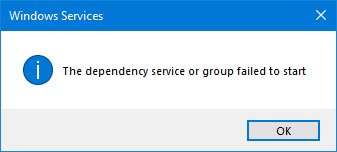
Utilizatorii afectați de această problemă nu se mai pot conecta la Internet în toate rețelele, indiferent dacă încearcă să se conecteze fără fir sau printr-un cablu Ethernet. Orice încercare de a rezolva această problemă din Centrul de partajare și rețea va avea ca rezultat o eroare și un alt mesaj care indică „Serviciul sau grupul de dependență nu a reușit să pornească”.
Utilizatorii încearcă, în general, să rezolve această problemă folosind Centrul de partajare și rețea pentru a face acest lucru. Dar acest lucru poate duce la un alt tip de eroare, „Serviciul de politici de diagnosticare nu rulează”. Unii chiar încearcă să repornească computerul pentru a-l repara, iar acest lucru nu ajută întotdeauna. Oricum, există o serie de soluții pentru Serviciul de dependență sau eroarea de grup nu au putut fi pornite în Windows 10. Aceste soluții sunt menite să rezolve definitiv problema. Să vedem ce este:
Pentru a repara serviciul de dependență sau grupul nu a putut fi pornit:
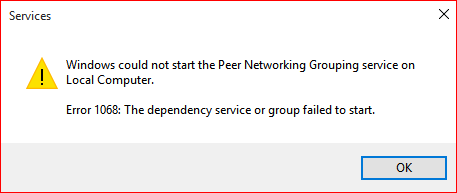
Prin intermediul Editorului Registrului
Pentru a face acest lucru, puteți utiliza, de asemenea, Editorul Registrului și urmați următorii pași:
- Rulați regedit.exe pentru a lansa editorul Registrului.
- Accesați secțiunea următoare:
HKEY_LOCAL_MACHINE \ SYSTEM \ CurrentControlSet \ Services \ Spooler
- Faceți dublu clic pe valoarea DependOnService din panoul din dreapta.
- Ștergeți datele existente și introduceți RPCSS.
- Ieșiți din editorul de registri.

Spoolerul ar trebui să fie acum gata de pornire.
Adăugarea unui serviciu local și a unui serviciu de rețea la grupul de administrator din promptul de comandă
În acest proces pentru a remedia serviciul sau grupul de dependență de erori nu a putut fi pornit, vom folosi promptul de comandă în modul de administrare pentru a porni unele servicii pe computer. Pentru a efectua acest proces, urmați pașii de mai jos:
Actualizare aprilie 2024:
Acum puteți preveni problemele computerului utilizând acest instrument, cum ar fi protejarea împotriva pierderii fișierelor și a malware-ului. În plus, este o modalitate excelentă de a vă optimiza computerul pentru performanțe maxime. Programul remediază cu ușurință erorile obișnuite care ar putea apărea pe sistemele Windows - nu este nevoie de ore întregi de depanare atunci când aveți soluția perfectă la îndemână:
- Pasul 1: Descărcați Instrumentul pentru repararea și optimizarea calculatorului (Windows 10, 8, 7, XP, Vista și Microsoft Gold Certified).
- Pasul 2: Faceți clic pe "Incepe scanarea"Pentru a găsi probleme de registry Windows care ar putea cauza probleme la PC.
- Pasul 3: Faceți clic pe "Repara tot"Pentru a rezolva toate problemele.
Pasul 1: Apăsați Win + X pe tastatură. În lista de opțiuni afișate, faceți clic pe opțiunea Prompt command (Admin). Aceasta deschide fereastra Prompt de comandă în modul Admin.
Pasul 2: Introduceți următoarea comandă în promptul de comandă și apăsați Enter:
net localgroup Administratori Adăugați localalservice / add
Pasul 3: Apoi introduceți următoarea comandă în aceeași fereastră și apăsați Enter:
net localgroup Administratori Adăugați servicii de rețea / adăugați
După executarea celor două comenzi de mai sus, tastați Ieșire în fereastra promptă a comenzilor.
Apoi reporniți computerul.
Activarea manuală a serviciilor necesare
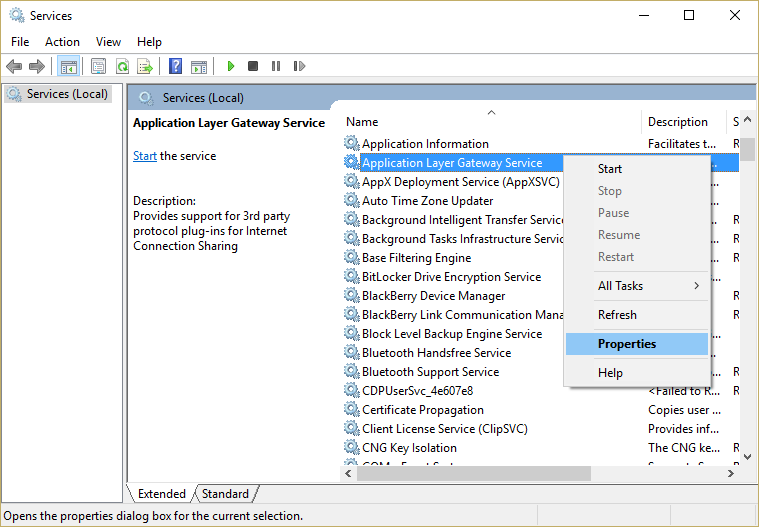
1. apăsați Windows + R, apoi tastați services.msc și apăsați Enter.
2. asigurați-vă că funcționează următoarele servicii și că tipul lor de pornire este setat pe Automat:
- Serviciul Gateway Layer de aplicații
- conexiuni de retea
- Conștientizarea locației rețelei (NLA)
- Plug and Play
- Manager automat de conexiuni de acces la distanță
- Manager de conexiuni de acces la distanță
- Apel de procedură la distanță (RPC)
- telefonie
3. Faceți clic dreapta și selectați Proprietăți pentru serviciile de mai sus, apoi faceți clic pe Start dacă serviciul nu este deja în funcțiune și setați tipul lor Start pe automat. Faceți acest lucru pentru toate serviciile de mai sus.
https://www-01.ibm.com/support/docview.wss?uid=ibm10778445
Sfat expert: Acest instrument de reparare scanează arhivele și înlocuiește fișierele corupte sau lipsă dacă niciuna dintre aceste metode nu a funcționat. Funcționează bine în majoritatea cazurilor în care problema se datorează corupției sistemului. Acest instrument vă va optimiza, de asemenea, sistemul pentru a maximiza performanța. Poate fi descărcat de Faceți clic aici

CCNA, Web Developer, Troubleshooter pentru PC
Sunt un pasionat de calculator și un profesionist IT practicant. Am experiență de ani de zile în spatele meu în programare pe calculator, depanare și reparații hardware. Mă specializează în Dezvoltarea Web și în Designul bazelor de date. De asemenea, am o certificare CCNA pentru proiectarea și depanarea rețelelor.

